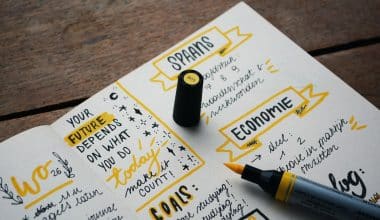Sanal toplantılar ve sürekli olarak izlenen telefon görüşmeleri dahil olmak üzere bir aramayı konferansa bağlamanın birkaç yolu vardır. Aralarından seçim yapabileceğiniz çok sayıda sağlayıcı da vardır. Ancak, birçok operatörün hizmet için ücret alacağını, kayıt gerektireceğini veya her ikisini birden yapacağını göreceksiniz. Bunu yaparak, verilerinize erişim elde edecekler ve hatta bunları size e-postalar ve diğer hizmetler için çağrılarla yanıt verecek olan diğer taraflara satabilirler.
Teknoloji geliştikçe insanlar artık artan sayıda görevi uzaktan yapabilir. Nerede olurlarsa olsunlar, saha dışı personel daha ileri iş hedefleri için etkili bir şekilde iletişim kurmalıdır. Akıllı telefonunuzu iş için sık sık kullanıyorsanız, konferans aramalarını etkili ve profesyonel bir şekilde nasıl yapacağınızı öğrenmek faydalı olabilir. Bu eksiksiz makale, size nasıl konferans görüşmesi yapacağınızı ve atmanız gereken kolay adımları gösteren bir kılavuz görevi görecektir.
Konferans Görüşmesi Nasıl Yapılır
Genellikle telekonferans olarak adlandırılan konferans görüşme, arayanların aynı anda birden fazla kişiyle konuşabildiği bir telefon görüşmesidir. Konferans araması, katılımcıların oturum sırasında konuşabilmesi veya arayanların yalnızca dinleyebilmesi için ayarlanabilir. Bir arama yaptığınızda ve ardından buna ikinci bir arama eklediğinizde üç (veya daha fazla) kişi aynı anda konuşabilir. Telefonun dokunmatik ekranında bir simgeye dokunduğunuz anda herkes konuşmaya başlar. Özellikle katılmak için akıllı telefonunuzu kullanmayı düşünüyorsanız, bir konferans görüşmesine hazırlanmak çok önemlidir. Aramaya katılmadan önce aşağıdakileri aklınızda bulundurun:
Beşten fazla kişiye sahip olmayı planlıyorsanız, bir sabit hat veya barındırma hizmeti kullanmayı düşünün. Belirli telekomünikasyon yazılımı türlerini kullanarak bir konferans görüşmesine en az elli kişi katılabilir. Diğer seçenekler Sıklıkla üstün ses kalitesi ve daha sabit bir ortam sağlayan sabit hatlar, alternatif arama seçenekleri olarak değerlendirilmelidir. Sabit hatların daha büyük ölçekli konferans görüşmelerini yönetmesini sağlayan daha fazla yazılıma artık erişilebilir.
Altyapı gerekli: Ses bilgileri iyi iletemediğinde, arama için çeşitli teknoloji biçimleri gerekir. Bu nedenle, video konferansı destekleyen bir barındırma platformu kullanmayı dikkate alın.
Android ile Konferans Görüşmesi Nasıl Yapılır?
Listedeki ilk kişiyi tuşlayarak ve ardından arama bağlandıktan sonra Arama Ekle düğmesine basarak, doğrudan bir Android cihazdan konferans araması da yapabilirsiniz. Ardından, ikinci kişiyi çevirin ve aramaları birleştirme simgesini seçin. Her katılımcı için bunu tekrarlayın.
Basamaklar
Bir numara çevirin.
Bağlandıktan sonra, menüden “Çağrı Ekle”yi seçin. Resim, yanında artı işareti (+) bulunan bir kişiyi göstermektedir.
Sembole tıkladığınızda telefon ilk kişiyi beklemeye alır.
İkinci tarafı arayın ve yanıtlarını dinleyin.
"Birleştir" düğmesini tıklayın. Bu, bir araya gelen iki ok gibi görünüyor.
Buna bastığınızda aramalar birleşir ve ekranda "Konferans Görüşmesi" görünür.
iPhone'larla Konferans Görüşmesi Nasıl Yapılır?
Bir konferans görüşmesinde, tıpkı bir iş toplantısında olduğu gibi profesyonel ve resmi bir şekilde davranmalısınız. Bir konferans görüşmesine katılmak için IOS cihazlarınızı kullanırken aşağıdakileri aklınızda bulundurun:
Basamaklar
Bu beş kolay adım, bir iPhone'da nasıl konferans araması yapacağınızı gösterecek:
1. Ulaşmak istediğiniz ilk kişiyi numarasını tuşlayarak arayın.
2. Çağrı bağlandığında “Artı Çağrı Ekle” düğmesine basın.
3. Ardından ikinci kişinin telefonunu arayın ve bağlantıyı bekleyin.
4. Aramaları birleştir seçeneğine tıkladığınızda arama konferans aramasına dönüşecektir.
Konferans Görüşmesi Ayarları Nasıl Etkinleştirilir
Güçlü bir mobil sinyal veya internet bağlantısı olduğunda, Android'in yeni bir sürümünü çalıştıran akıllı telefonlar, ücretsiz konferans görüşmeleri düzenlemek için kullanılabilir. Birleşik bir iş telefonu sisteminin yerini tamamen alması veya ilgili iş telefonu uygulamalarından biriyle rekabet etmesi pek mümkün olmasa da, mobil cihazınız acil bir durumda küçük ekiplerle veya uzaktaki iş gücünüzün birkaç üyesiyle iletişim kurmanın harika bir yoludur. Android için oluşturuldu.
Konferans Görüşmesi Ayarlarını Etkinleştirme Adımları
- Arama sırasında, almak için Aramayı kabul et'e dokunun.
- Konferans araması yapmak için görüşme sırasında Tuş Takımı'na dokunun.
- arama simgesine dokunun
- Aramalar arasında geçiş yapmak için değiştir'e dokunun.
- Her iki arama da devam ederken, menü simgesine dokunun
- "Çağrıları birleştir"e dokunun.
- Konferans görüşmesine dokunun
- Bir aramayı özel yapmak için özel'e dokunun.
- Aramayı bitirmek için hariç tut'a dokunun
- Her iki aramayı da kesmek için Aramayı sonlandır'a dokunun.
Temelde Konferans Görüşmesi Aktivasyonunda Bulunan Sorunlar
- Çağrı sorunu
- Arama konferansı yok
- Konferans çağrıları bağlanamaz
- Konferans görüşmeleri yapılamıyor
- Çağrı konferansı sorunu
- Konferans görüşmeleri yapmakta sorun yaşıyorsanız
- Konferans araması ayarlama
- Konferans görüşmeleri yapılamaz
- iPhone'lar konferans görüşmeleri yapamıyor
- Akıllı telefonlar konferans görüşmeleri yapamıyor
- Konferans görüşmesi için akıllı telefon nasıl kullanılır?
- Arama sorunları nasıl giderilir?
Whatsapp'ta Konferans Görüşmesi Nasıl Yapılır?
Konferans aramalarına ev sahipliği yapmak, dünya çapında ne kadar uzakta olurlarsa olsunlar ekibinizi bir araya getirmek için harika bir yöntemdir. Teknik olarak konferans araması dediğiniz şeyin tanımı iş yeri değiştikçe ve diğer iletişim kanalları ortaya çıktıkça biraz karışık hale gelse de, konferans görüşmeleri ekip üyelerinizle bağlantı kurmanın önemli bir bileşenidir.
Konferans görüşmeleri için WhatsApp kullanmayı planlıyorsanız, bu basit önerileri deneyin. Yalnızca sekizden fazla katılımcının olmadığı konferans görüşmeleri için kullanabileceğinizi unutmayın. Kullanımının ücretsiz olması ve kurulumunun basit olması bir artıdır.
"Grup Oluştur"a gidin ve WhatsApp'ta bir konferans araması oluşturmak için her üyeyi dahil edin. Telefon simgesine dokunmanız, o gruptan aramak istediğiniz tüm kişileri eklemeniz ve ardından yalnızca sesli arama yapmak için telefon simgesine veya görüntülü arama yapmak için video simgesine basmanız yeterlidir.
Android cihazınıza birer birer kişi eklemek için şu prosedürleri izleyin:
Android cihazınızda WhatsApp'ı başlatın.
Yeşil “yeni mesaj” sembolüne dokunmanız yeterlidir.
İletişim Ekranı menüsünden Yeni Kişi'yi seçin.
Kişinin adını ve telefon numarasını girin, ardından Kaydet'e tıklayın.
WhatsApp'ı tüm Android kişilerinize bağlamak için:
Ayarlar'a giderek Ayarlar menüsünden Uygulamalar ve Bildirimler'i seçin.
Kaydırarak uygulamalar listesinden WhatsApp'ı seçin.
İzinlerden sonra Kişiler'e tıklayın.
WhatsApp'a telefonunuzun kişilerine erişme izni vermek için İzin Ver'i seçin.
Bir iPhone'a her seferinde bir kişi eklemek için şu adımları izleyin:
iPhone'unuzda WhatsApp'ı başlatın.
Ekranın sağ üst köşesindeki mavi artı (+) işaretine tıklayın.
Kişinin adını ve telefon numarasını girdikten sonra Bitti'yi tıklayın.
iPhone'unuzdaki her kişiyi WhatsApp ile senkronize etmek için:
Önce Ayarlar'a gittikten sonra ayarlar menüsünden Gizlilik'i seçin.
Kişiler'e dokunarak WhatsApp'ın yanındaki anahtarı açık (yeşil) konumuna getirin.
Yazışmalarınızın senkronize edilip edilmediğini görmek için WhatsApp eklentisini kullanın.
Konferans Araması Nasıl Kurulur
Güvenebileceğiniz bir konferans hizmeti sağlayıcısına kaydolun. Örneğin, sınıfının en iyisi bir ürün olan RingCentral, işletmenize günün her saati erişilebilen tek bir telefon numarası sağlar (evet, bu rezervasyon gerektirmeyen bir hizmettir). Bununla birlikte, herhangi bir konferans görüşmesine katılmak için önce bir telekonferans hesabı oluşturmanız gerekir.
Kaydolmak için kimlik bilgilerinizi (e-posta adresi ve şifre) seçmeniz yeterlidir. Hesabınızın kontrol paneli daha sonra görünmelidir.
Hesabınıza giriş yaparak telekonferans özelliğine erişebilirsiniz.
Katılımcılar için arama numarasına karar verin. Yurt dışından gelen katılımcılar için uygun yerel ücretsiz arama numaralarını seçmelisiniz.
Katılımcıları metin veya e-posta ile toplantılara davet edin. Toplantıyı hemen başlatmak için "Konferansı Başlat."
3'lü Arama Nasıl Yapılır?
İlk irtibat numarasını arayın ve arama cevaplanana kadar basılı tutun.
“Artı Arama Ekle” düğmesini tıklayın. +
İkinci aramayı yapmadan önce aramanın bağlanmasını bekleyin.
Tıklayın "Aramaları Birleştir” düğmesine basın.
İki aramadan bir konferans araması oluşturulur. Daha fazla kişiyi dahil etmek için 2-4 arasındaki adımları tekrarlayın. Başka bir arama ekleme seçeneğini görmüyorsanız, operatörünüzün katılımcı sayısına ulaşılmış olabilir. Tüm katılımcıların adlarını görebilen tek kişi, konferans görüşmesini başlatan kişidir. Ancak, bir katılımcı birisini eklerse, hem ekledikleri kişinin adını hem de aramayı başlatan kişiyi görebilir. Eğer göremiyorsanız, operatörünüz birleşik çağrı seçeneğini desteklemiyor olabilir. Daha fazla bilgi için operatörünüze telefon edin.
Bu Telefonda Nasıl Konferans Görüşmesi Yapabilirim?
Telekonferans yapma adımları hem android kullanıcıları hem de ios kullanıcıları için aynıdır. Ne tür bir telefon kullandığınız önemli değil, sadece telekonferansınız için yapılandırmayı ayarlayın ve akıllı telefonunuzdan bağımsız olarak ne yapmak istiyorsanız onu yapın.
Android'de Konferans Görüşmelerini Nasıl Yaparsınız?
telekonferans veya android'de konferans görüşmeleri. Bir Android cihazda konferans araması ayarlamak için şu adımları izleyin:
Bir arama yapın.
Bağlandıktan sonra, menüden “Çağrı Ekle”yi seçin. Resim, yanında artı işareti (+) bulunan bir kişiyi göstermektedir.
Sembole tıkladığınızda telefon ilk kişiyi beklemeye alır.
İkinci tarafı arayın ve yanıtlarını dinleyin.
"Birleştir" düğmesini tıklayın. Bu, bir araya gelen iki ok gibi görünüyor.
Dokunduktan sonra aramalar bağlanır ve ekranda “Konferans Görüşmesi” görünür.
Android'de 3 Yönlü Arama Nasıl Yapılır?
Listedeki ilk kişiyi tuşlayarak ve arama bağlandıktan sonra Arama Ekle düğmesini seçerek, doğrudan bir android cihazdan konferans araması da yapabilirsiniz. Ardından, ikinci kişiyi çevirin ve aramaları birleştirme simgesini seçin. Her katılımcı için bunu tekrarlayın.
Android, iOS, Windows veya başka herhangi bir işletim sistemiyle çalışan herhangi bir mobil cihaz veya akıllı telefondaki tek bir aramada 8300'e kadar katılımcıyı bağlayabilen ConferenceCall.co.uk 100 kısa kodu, konferans görüşmelerini kullanmayı çok daha basit hale getirir.
Bir Konferans Görüşmesi Örneği Nasıl Başlatılır?
- Herkese selamlar. Başlamadan önce, bir saman anketi yapayım.
- Herkese merhaba. Sakıncası yoksa, toplantıya saman anketi ile başlayalım.
- Artık hepimiz burada olduğumuza göre başlayabileceğimize inanıyorum.
- Bence artık herkes birbirine bağlı. Haydi gidelim.
- Orada bulunan herkese sıcak bir selam göndermek istiyorum.
- süreçleri tanımlama Bir görüşmenin başında temel kuralları nasıl belirlersiniz?
- Konuşmadan önce her birinizin adını açıkça söylemesini rica ediyorum.
- Adınızı tutanaklara düzgün bir şekilde kaydedebilmemiz için lütfen temsil ettiğiniz ofisi veya departmanı belirtmeyi unutmayın.
- Lütfen ilerlerken soru sormaktan çekinmeyin çünkü bu bir çalışma oturumu.
- Birisi konuşurken herkes susarsa çok memnun oluruz.
Alt çizgi
Bir toplantı sırasında konferans görüşmeleri, katılımcıların bilgi alışverişinde bulunmasını ve işbirliği yapmasını kolaylaştırır. Konuşmalarınıza video ekleyerek, gerekirse işbirliğini ve iletişimi artırabilirsiniz. Artık ekran paylaşımı ve açıklama dahil olmak üzere ek üretkenlik araçlarından yararlanabilirsiniz.
Ayrıca bir zaman sınırı belirleyerek ve konferans görüşmesine katılacak herkesi önceden bilgilendirerek günlerini ayarlayabilirler. Sizin için ne kadar zaman ayırmaları gerektiğini bilirlerse daha aktif katılım sağlayabilirler ve daha hazırlıklı olabilirler. tele konferans.